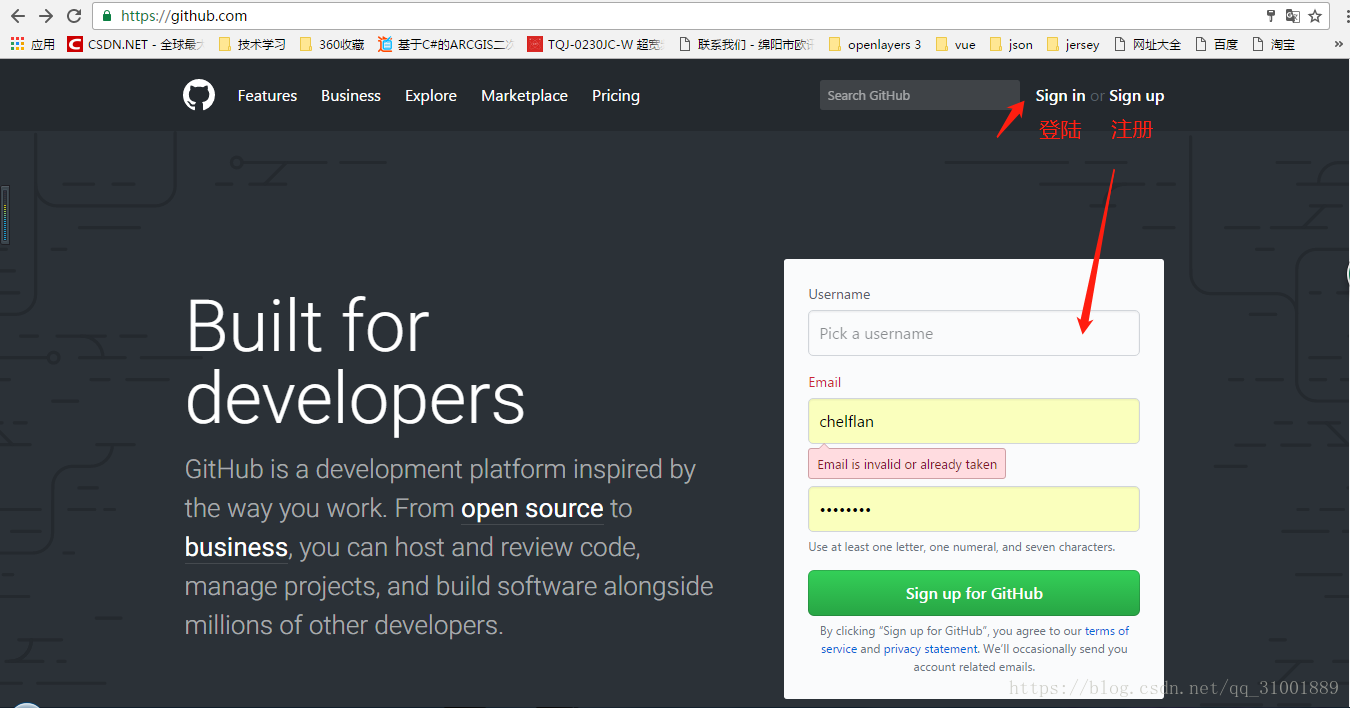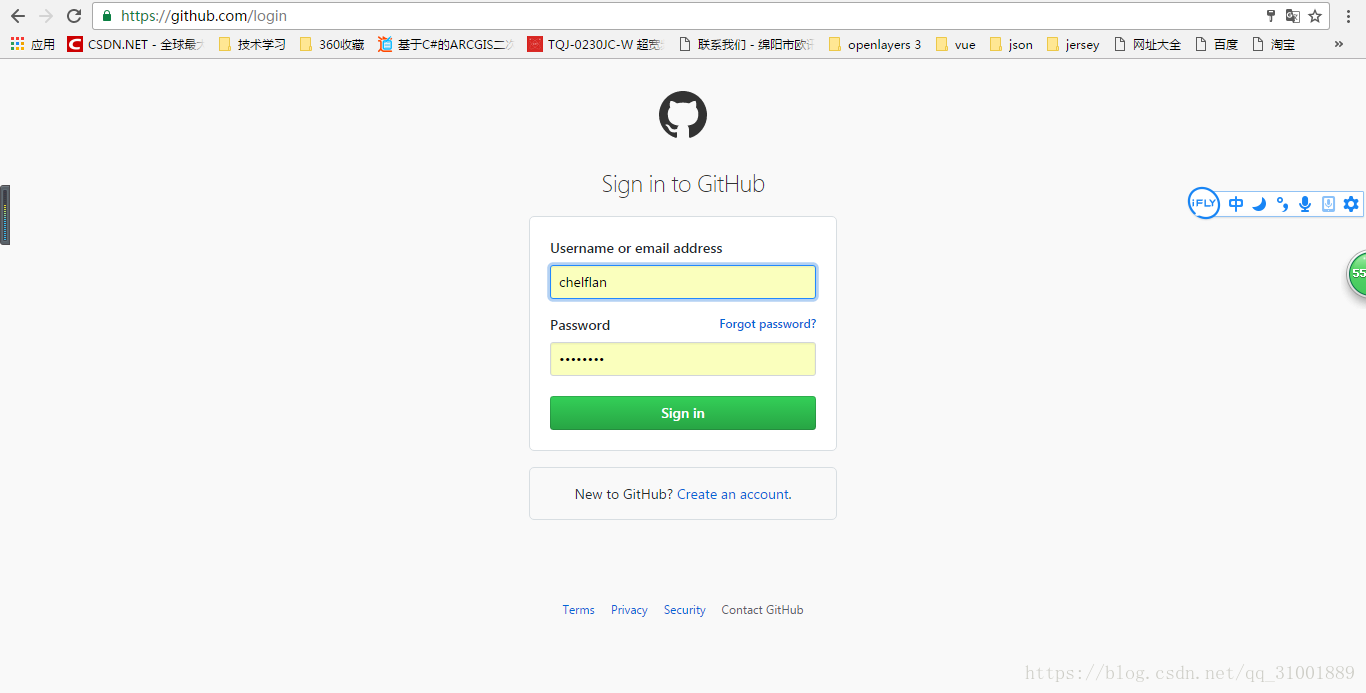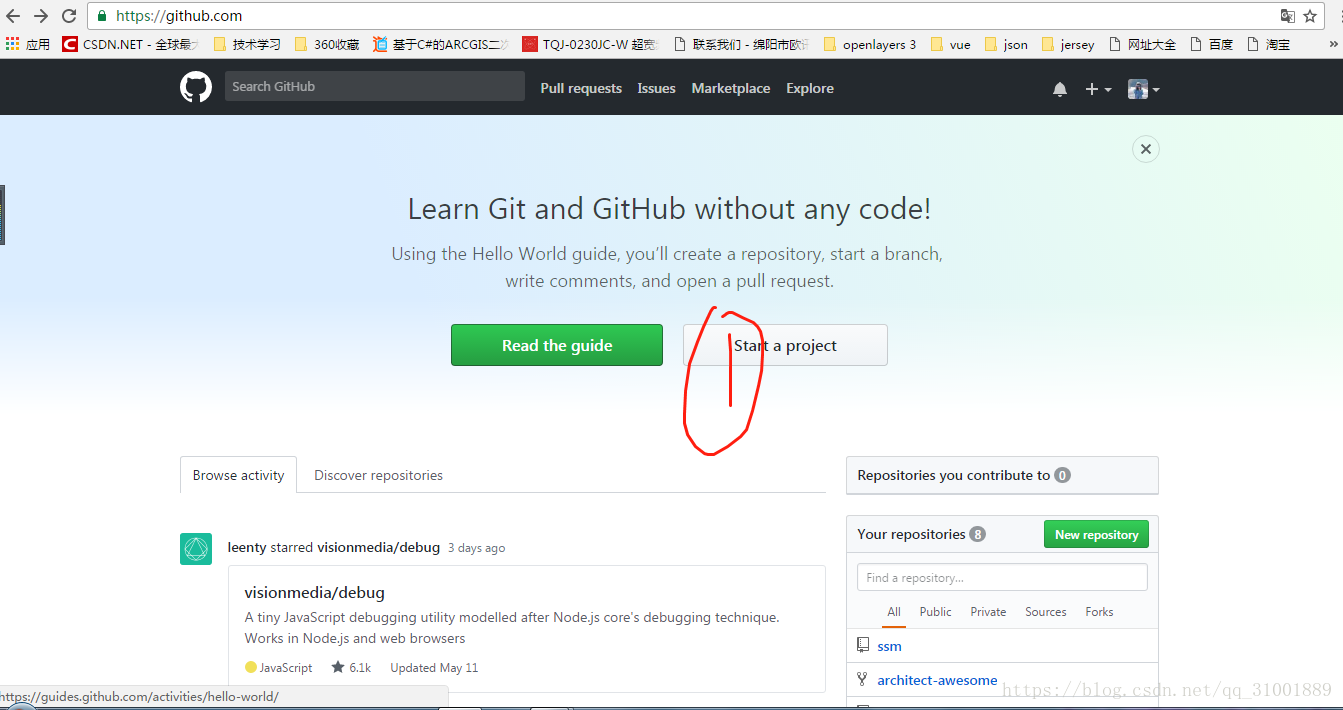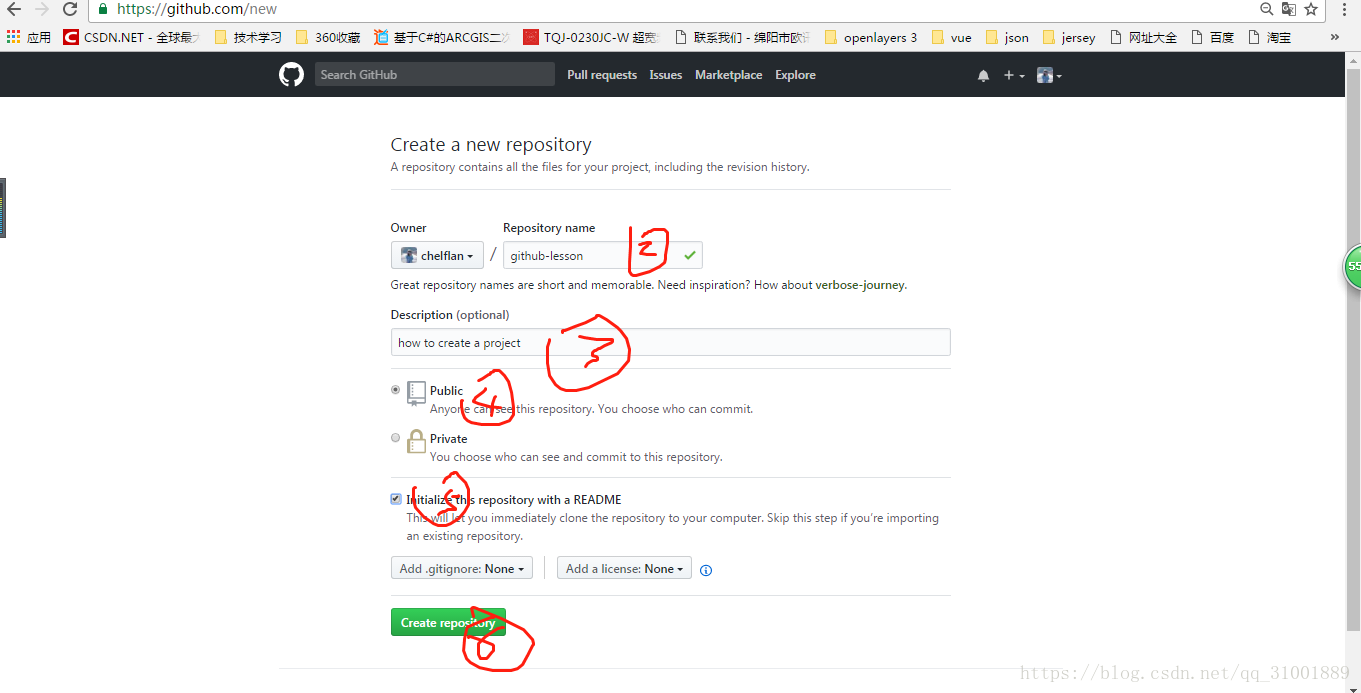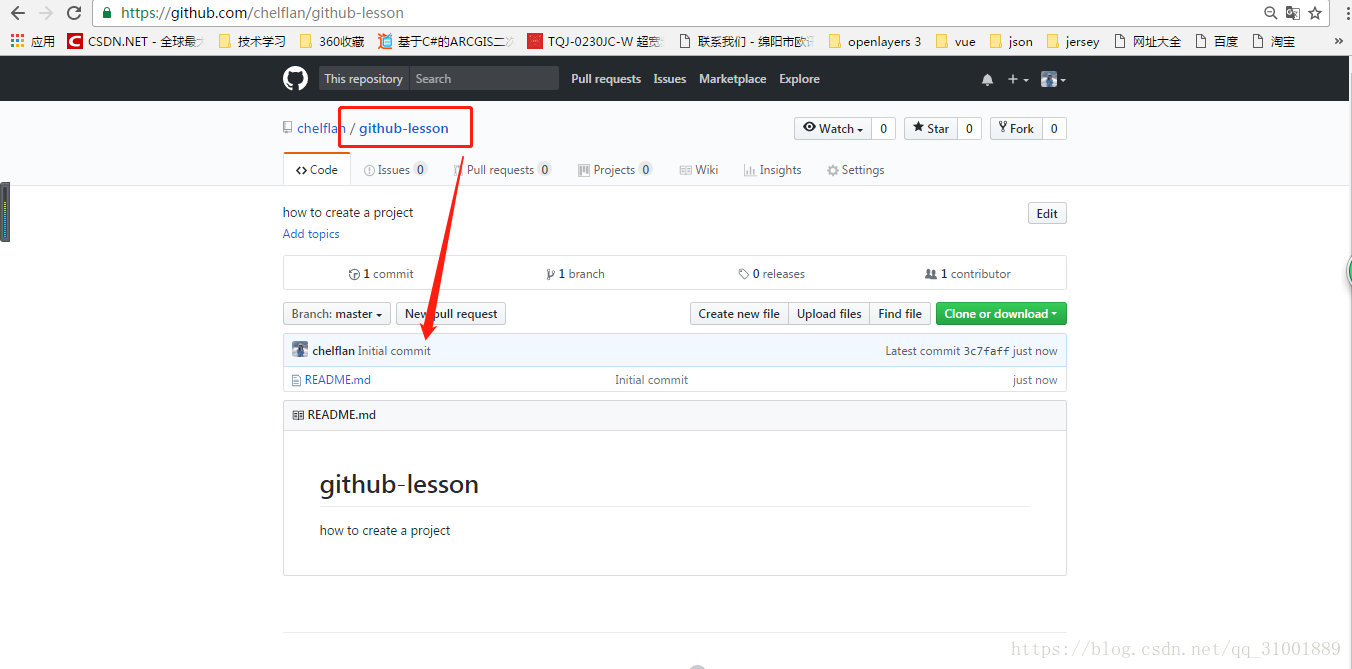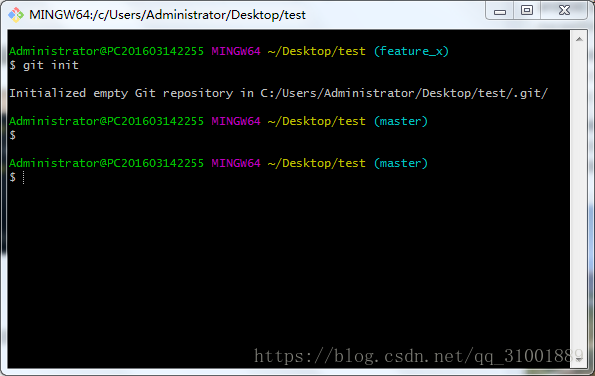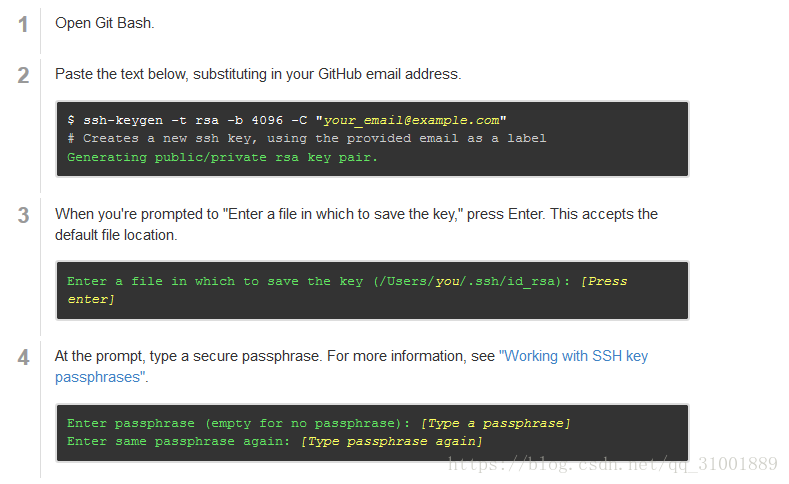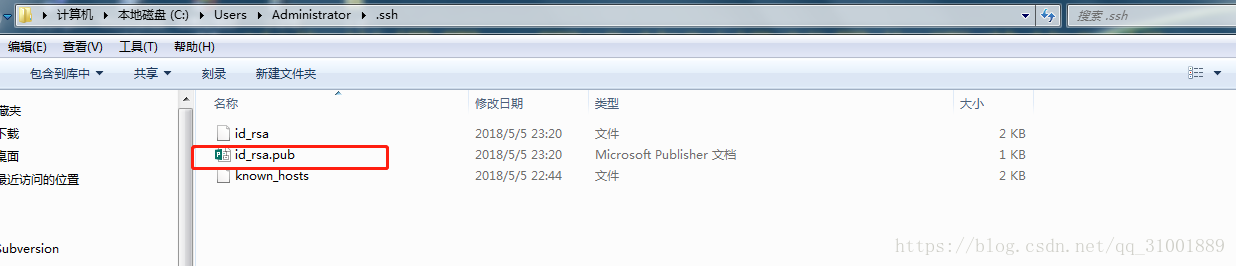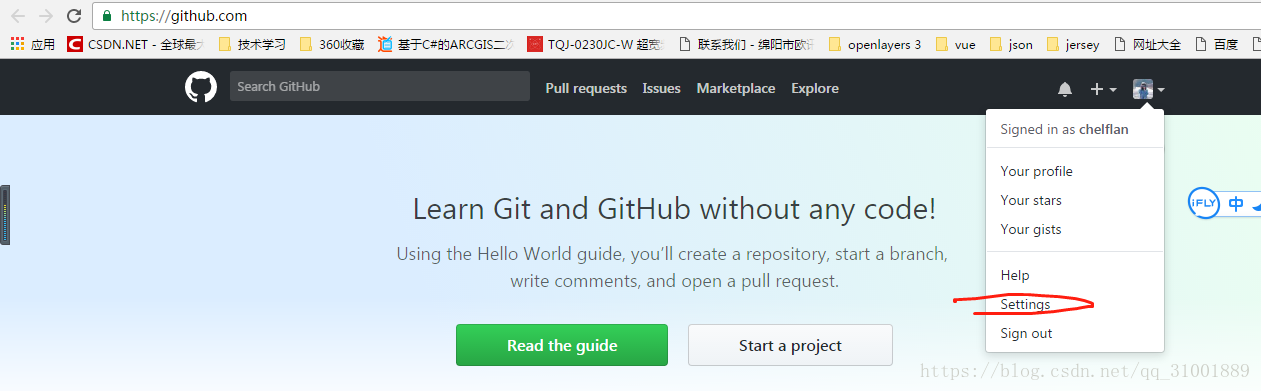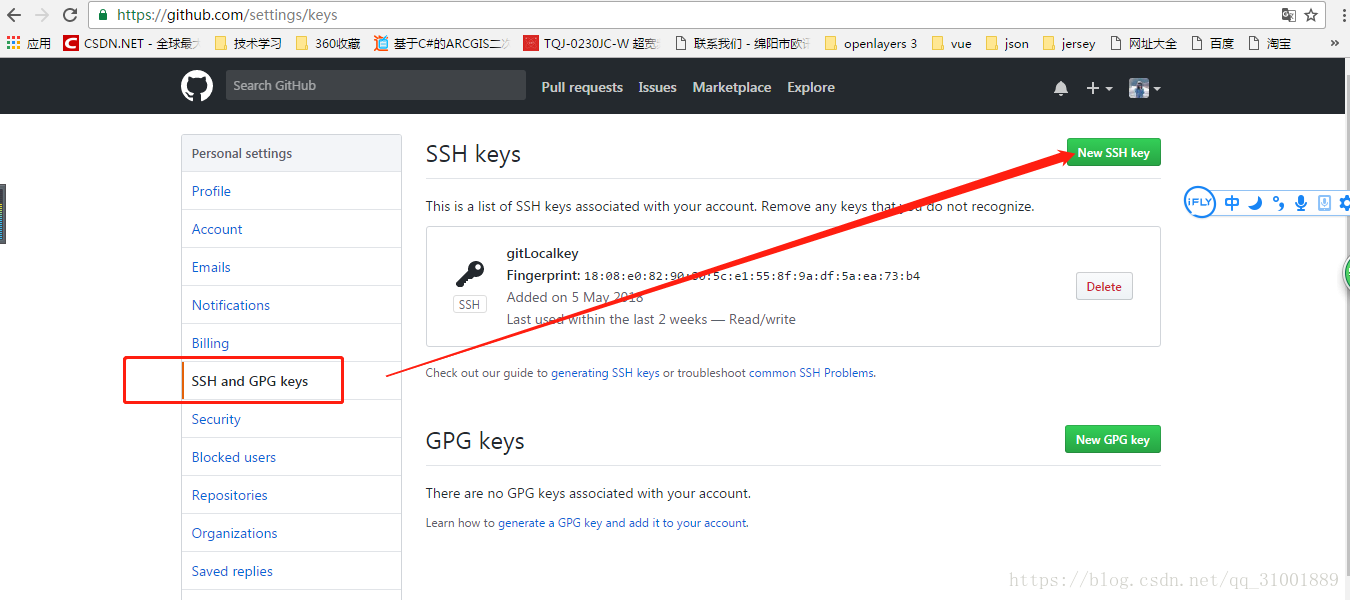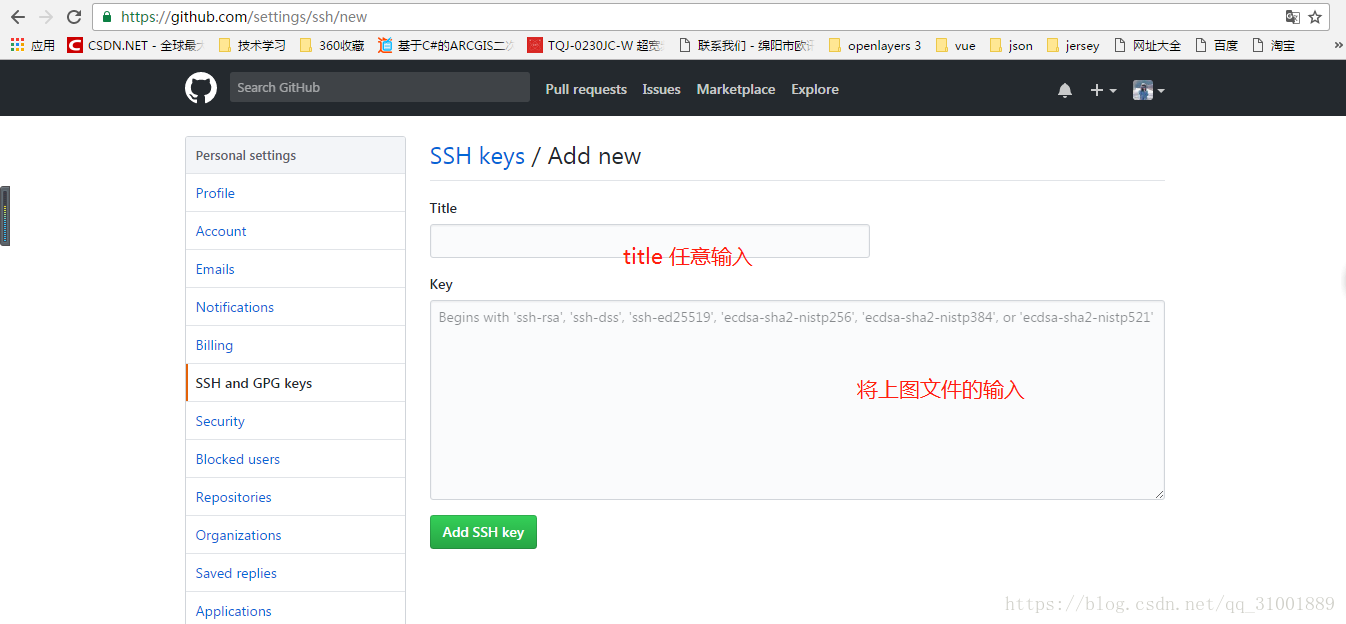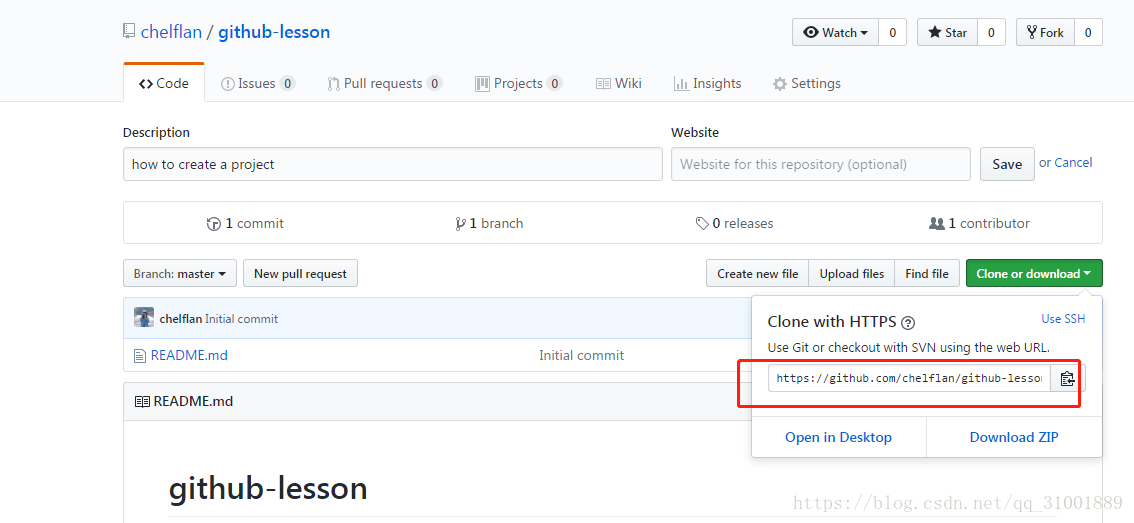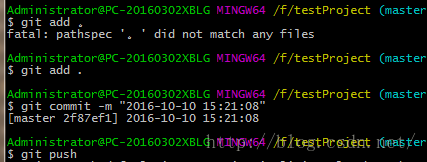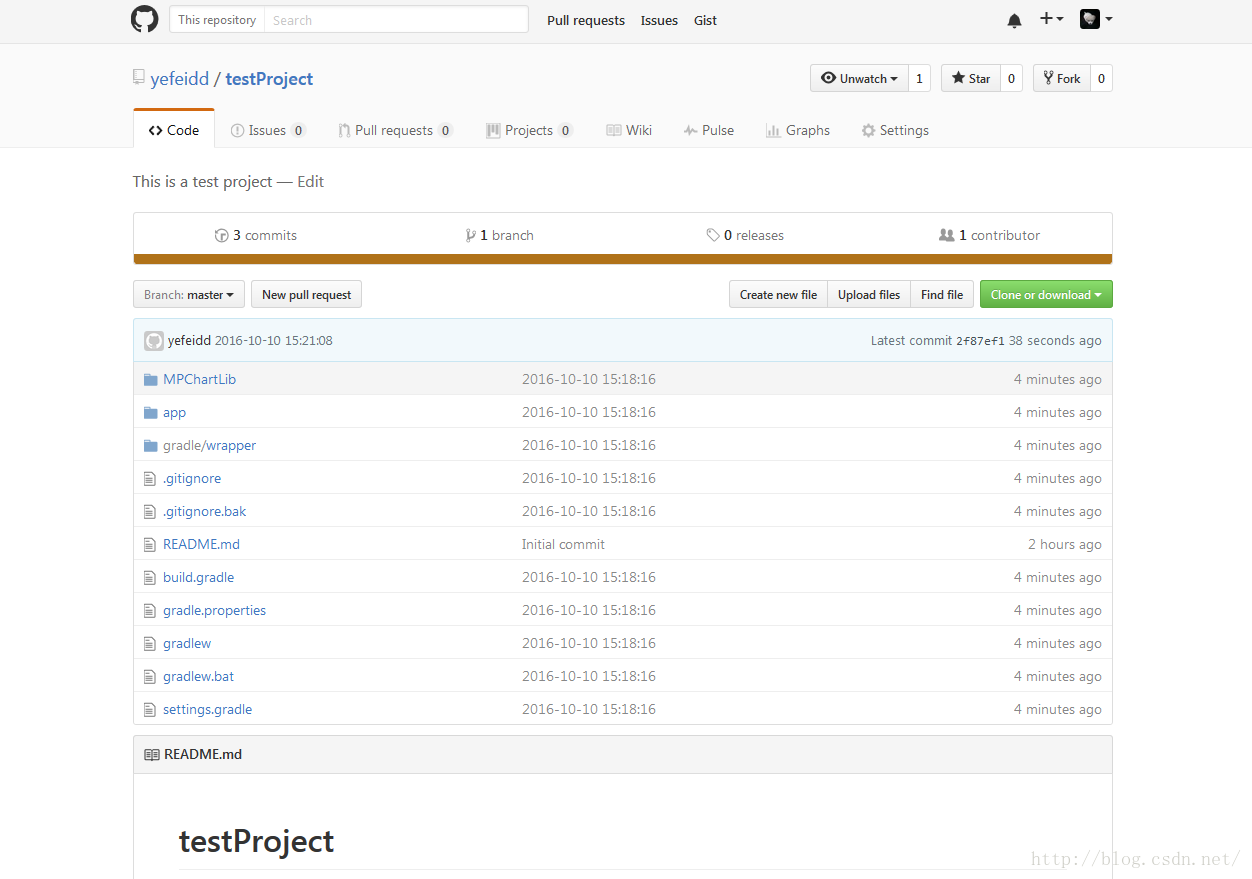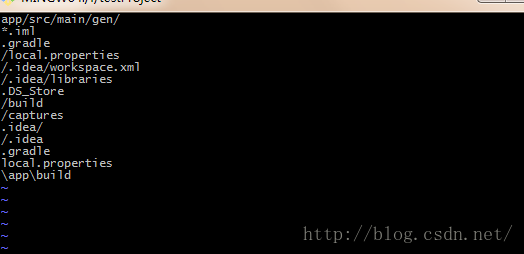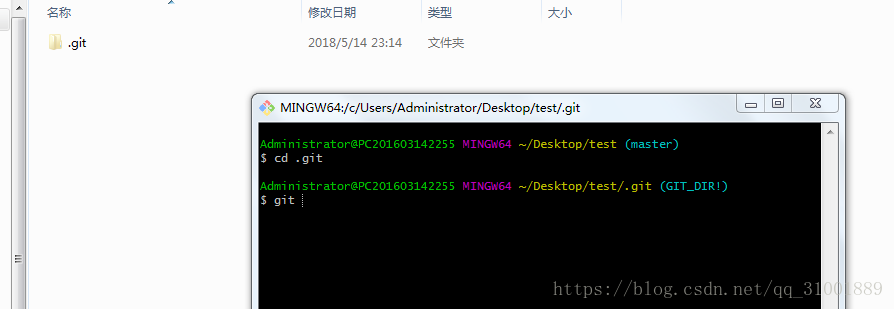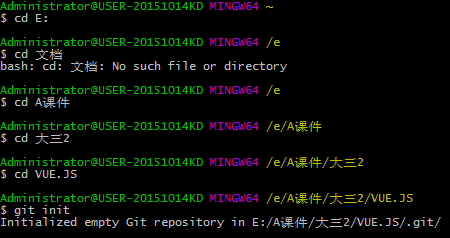
2、通过命令git add -A把VUE.JS目录下的所有文件添加到暂存区里面去,git add 可以都很多用法,git add -A只是其中一个,作用是把目录中所有的文件信息添加到索引库的暂存区里面去。注意‘-A’大小写敏感哦,git add -a是失败的哦。

3、通过命令git commit 把刚刚提交到暂存区里的文件提交到仓库。git commit -m "提交所有文件",-m 后面的文字是注释,方便查看历史记录时知道每一次提交提交的是什么。这一步成功之后,说明本地的项目已经用git版本器管理起来了,接下里就是如何把git本地仓库的内容推送到github仓库去了
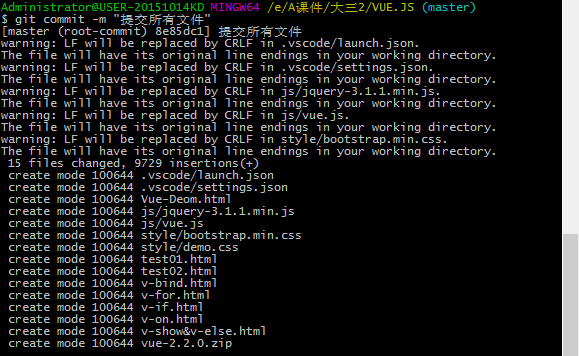
(二):把本地仓库的内容推送到github仓库去
1、登录github,然后按照下图的步骤Create 一个新的仓库。(博主是个英语渣还好有有道)
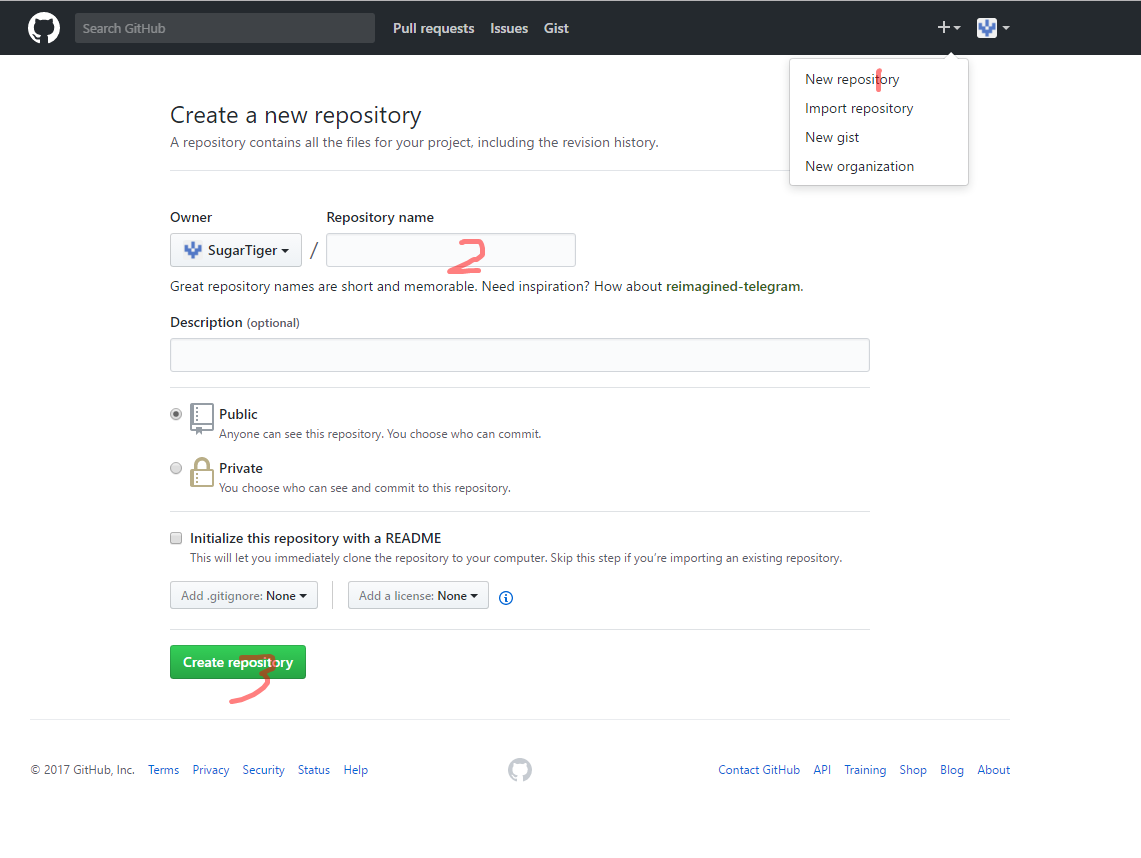
2、创建完成之后,这时在github上,仓库还是空的,然后我们目前要做的就是把一个已有的本地仓库与github关联,然后,把本地仓库的内容推送到GitHub仓库。
我们根据GitHub的提示,在本地的VUE.JS仓库下运行命令,如下图:
git remote add origin https://github.com/SugarTiger/VueTest.git(红字这个地址是我的,你们填上你们自己的),然后通过命令git push把本地仓库的内容推送到github仓库去。第一次推送在git push后面加上参数-u,使用-u选项指定一个默认主机。
|
1
|
$ git push -u origin master
|
将本地的master分支推送到origin主机,同时指定origin为默认主机,后面就可以不加任何参数使用git push了
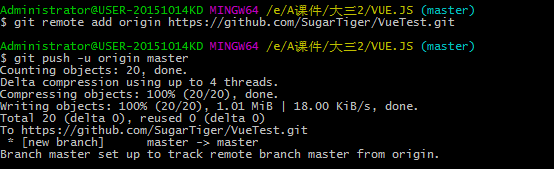
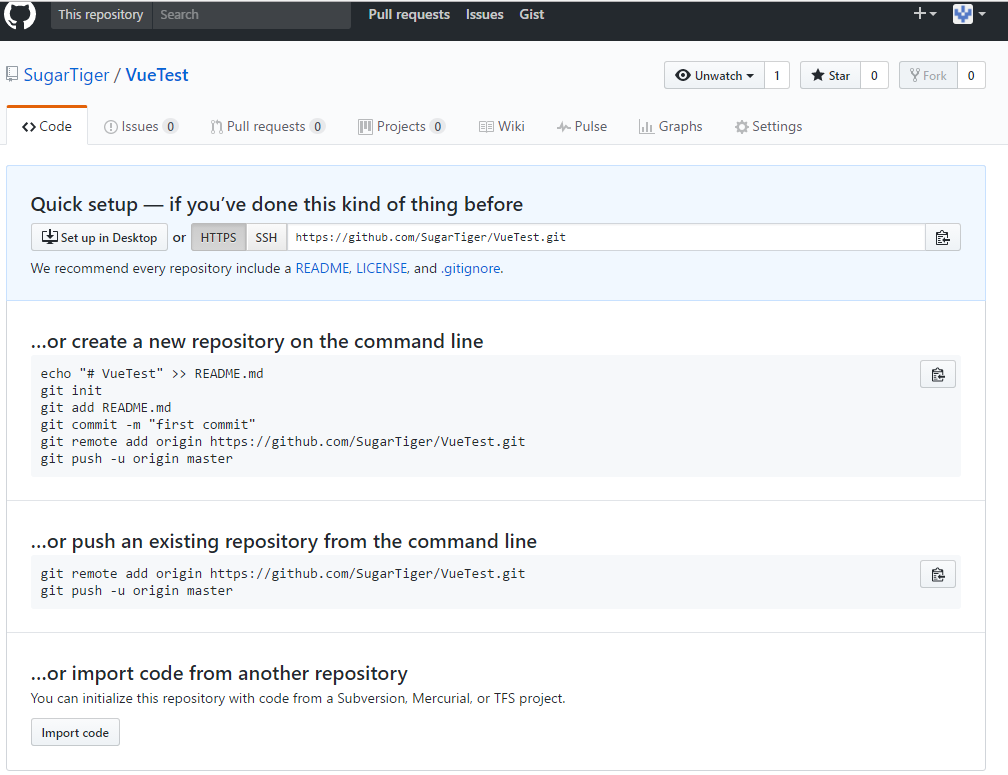
3、最后就可以在github上面查看到刚刚push上去的项目内容了
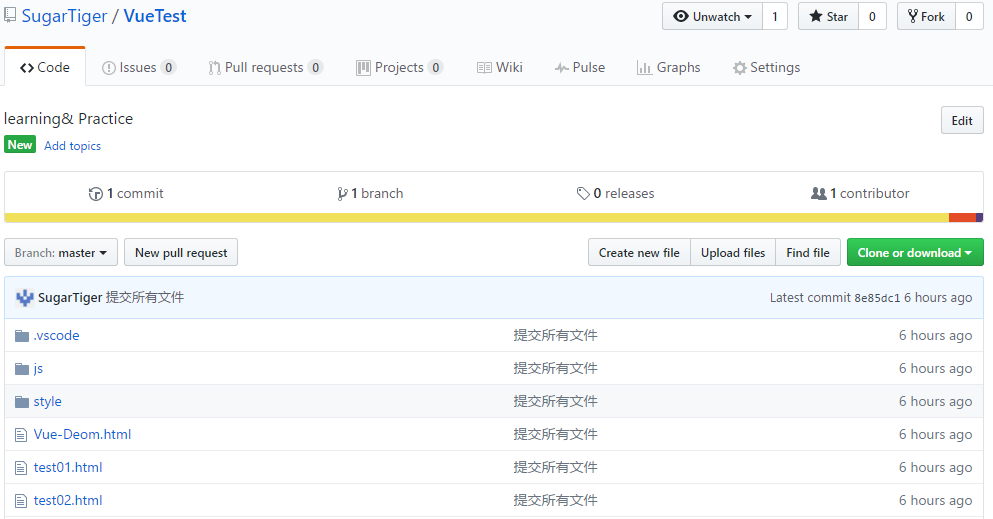
五、git的常见操作(转自: https://www.cnblogs.com/hexiaobao/p/8134829.html)
1、创建仓库(公开)
点击github右上角的+里面的new repository
在repository name栏中输入仓库的名称
description 栏中可以设置仓库的说明
piblic(公开)通用 private(非公开)收费
勾选Initialize this repository with a README ,如果想向GitHub添加手中已有的Git仓库,建议不要勾选
Add.gitignore 下拉框中选择要使用的框架
Add a license选择添加许可协议文件
点击create repository按钮,完成仓库的创建
2、克隆之前首先要选择克隆文件的位置(cd)
clone已有仓库
git clone git@github.com:XXX/yyyy.git //XXX为github的用户名,yyy为仓库名
3、在对应的文件夹中添加新有项
git status
4、提交
git add mmm.sss //mmm为文件名称,sss为文件拓展名(常用git add .)
git commit -m "hhh" //hhh为git commit 提交信息,是对这个提交的概述
git log//用于查看提交日志
git push //更新GitHub上的仓库
5、用git创建仓库
mkdir nnn //仓库名
cd hhh
git init //初始化仓库
git status //查看仓库状态
touch README.md //创建READEME.md文件
git add ERADME.md //添加ERADME.md至暂存区
git commit -m "hhh" //如果想要提交信息记录的更详细,请不要加 -m
git log --pretty=short //加--pretty=short 只显示提交信息的第一行
git log ggg //ggg是指指定的文件或目录,用于查看指定的目录、文件的日志
git log -p //查看提交所带来的改动
git log -p ggg //查看指定文件的改动
git diff //可以查看工作树,暂存区,最新提交之间的差别
git diff HEAD //查看工作树与最新提交的差别
6、分支操作
git branch //显示分支一览表,同时确认当前所在的分支
git checkout -b aaa //创建名为aaa的分支,并且切换到aaa分支
(git branch aaa //创建名为aaa的分支
git checkout aaa // 切换到aaa分支
)能和git branch -b aaa 得到同样的效果
git checkout - //切换到上一分支
7、合并分支
git checkout master //切换到master分支
git marge --no--ff aaa // 加--no--ff 参数可以在历史记录中明确地记录本次分支的合并
git log --graph //以图表形式查看分支
8、更改提交的操作
git reset //回溯历史版本
git reset --hrad //回溯到指定状态,只要提供目标时间点的哈希值
9、推进历史
git reflog //查看仓库的操作日志,找到要推历史的哈希值
git checkout master
git reset --hrad ddd //ddd为要推进历史的哈希值
10、修改提交信息 git commit --amend
压缩历史 git rebase -i 错字漏字等失误称作typo
根据以前的步骤在GitHub上创建仓库,应于本地的仓库名相同 GitHub上面创建的仓库的路径为git@github.com: 用户名/仓库名.git
git remote add eee git@github.com: 用户名/仓库名.git //添加远程仓库,并将git@github.com: 用户名/仓库名.git远程仓库的名称改为eee
git push -u eee master //推送至远程仓库 master分支下 -u 参数可以在推送的同时,将eee仓库的master分支设置为本地仓库的当前分
支的的upstream(上游)。添加这个参数,将来运行git pull命令从远程仓库获取内容时,本地仓库的这个分支就可以直接从eee的master
分支中获取内容
git checkout -b feature d eee/feature d //获取远程的feature d分支到本地仓库,-b参数后面是本地仓库中新建的仓库的名称
git pull eee feature d //将本地的feature d分支更新为最新状态
在GitHub上面查看两个分支之间的差别,只需要在地址栏中输入http://github.com/用户名/仓库名/分支1...分支2
11、查看master分支在最近七天内的差别
http://github.com/用户名/仓库名/master@{7.day.ago}...master (同样,day,week,month,year都是可以哒)
12、查看与指定日期之间的差别
http://github.com/用户名/仓库名/master@{xxxx-xx-xx}...master (xxxx-xx-xx代表年月日)